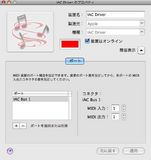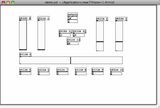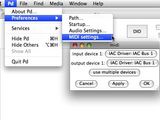2009”N04Œژ22“ْ
reacTIVision‚جMIDIگف’è @ Mac
reacTIVision‚©‚çREASON‚ًƒRƒ“ƒgƒچپ[ƒ‹‚·‚é‚ج‚ةQuartz Composer‚ًŒo—R‚µ‚ؤ‚¢‚½‚ج‚إ‚·‚ھپAreacTIVision‚جگف’è‚ًچs‚¦‚خ’¼گعMIDI‚ًڈo—ح‚إ‚«‚ـ‚µ‚½پBreacTIVision‚جmidiƒtƒHƒ‹ƒ_پ[‚ج’†‚ةpd‚جƒtƒ@ƒCƒ‹‚ب‚ا‚ھ“ü‚ء‚ؤ‚¢‚½‚ج‚إپAڈo—ˆ‚邾‚낤‚ئ‚حژv‚ء‚½‚ج‚إ‚·‚ھپAگف’è‚ھƒCƒ}ƒCƒ`•ھ‚©‚炸پAQuartz Composer‚ًŒo—R‚µ‚ؤژg‚ء‚ؤ‚ـ‚µ‚½پB
reacTIVision‚©‚çMIDIڈo—ح‚ةٹض‚µ‚ؤپAچؤ“xگف’è‚ًژژ‚ف‚ؤڈمژè‚چs‚ء‚½‚ج‚إپA‹C•t‚¢‚½“_‚ًƒپƒ‚‚µ‚ؤ‚¨‚«‚ـ‚·پBƒTƒ“ƒvƒ‹‚جpdƒtƒ@ƒCƒ‹‚ًژہچs‚·‚é‚ـ‚إ‚جژèڈ‡‚إ‚·پB
1.پuƒAƒvƒٹƒPپ[ƒVƒ‡ƒ“پ„ƒ†پ[ƒeƒBƒٹƒeƒBپvƒtƒHƒ‹ƒ_‚ة‚ ‚éپuAudio MIDIگف’èپv‚إIACƒhƒ‰ƒCƒoپ[‚ًƒIƒ“ƒ‰ƒCƒ“‚ة‚µ‚ـ‚·پB
2. reacTIVision‚جگف’èƒtƒ@ƒCƒ‹(reacTIVision-1.4/reacTIVision.app/Contents/Resources/reacTIVision.xml) ‚ج<midi config="demo.xml">•”•ھ‚ًƒRƒپƒ“ƒg•”•ھ‚©‚çٹO‚µ‚ـ‚·پB
3. reacTIVision‚جMIDIگف’èƒtƒ@ƒCƒ‹(reacTIVision-1.4/midi/demo.xml)‚ً/reacTIVision-1.4/reacTIVision.app/Contents/MacOS/‚ةƒRƒsپ[‚µ‚ـ‚·پB
4.Terminal.app‚ً‹N“®‚µ‚ؤ‰؛‹L‚جژèڈ‡‚إreacTIVision‚ً‹N“®‚·‚éپB
4-1.reacTIVision‚جژہچsƒtƒ@ƒCƒ‹‚ھ—L‚éڈêڈٹ‚ةˆع“®‚·‚éپB
cd /Applications/reacTIVision-1.4/reacTIVision.app/Contents/MacOS/
4-2.ƒRƒ“ƒtƒBƒOƒŒپ[ƒVƒ‡ƒ“ƒtƒ@ƒCƒ‹‚ًژw’肵‚ؤreacTIVision‚ً‹N“®‚·‚éپB
./reacTIVision -c ../Resources/reacTIVision.xml
5.Pd‚ً‹N“®‚µپAPreferences‚جMIDI settings‚ًٹJ‚«پAIAC Driver‚ً‘I‘ً‚µ‚ـ‚·پB
‚ ‚ئ‚حپAƒJƒپƒ‰‚ة0‚©‚ç11”ش‚جƒ}پ[ƒJپ[‚ًژت‚¹‚خپAdemo.xml‹Lڈq‚µ‚½‚ئ‚¨‚è‚ةMIDIƒfپ[ƒ^‚ھڈo—ح‚³‚ê‚é‚ح‚¸‚إ‚·پB
‚½‚¾پAreacTIVision‚ھMIDI‚جڈ‰ٹْ‰»‚ةژ¸”s‚·‚éژ–‚ھ—L‚è‚ـ‚µ‚½پBMidiPipe‚ً‹N“®‚µ‚ؤ‚¢‚é‚ئ‹ïچ‡ˆ«‚¢—l‚ب‚ج‚إپA‰¼‘zƒ|پ[ƒg‚ھژ×–‚‚ً‚·‚é‚ج‚©‚àپB
‚»‚ê‚©‚çپA./reacTIVision‚ج-mƒIƒvƒVƒ‡ƒ“‚ھ‹@”\‚µ‚ـ‚¹‚ٌ‚إ‚µ‚½پBگف’èƒtƒ@ƒCƒ‹‚ًگط‚è‘ض‚¦‚ؤژg‚¢‚½‚¢ڈêچ‡‚ةپAژg‚¦‚é‚ئ•ض—ک‚¾‚ئژv‚¤‚ج‚إ‚·‚ھپAژ„‚جٹآ‹«‚إ‚حڈمژè‚چs‚«‚ـ‚¹‚ٌ‚إ‚µ‚½پBگط‚è‘ض‚¦‚ؤژg‚¤ڈêچ‡پAResources/reacTIVision.xml‚ًژہچsƒtƒ@ƒCƒ‹(reacTIVision)‚ئ“¯‚¶ڈêڈٹ‚ةƒRƒsپ[‚µ‚ؤMIDI‚جگف’è‚ًچs‚ء‚½ƒtƒ@ƒCƒ‹‚ًچى‚ء‚ؤ‚¨‚‚ئ•ض—ک‚©‚àپBFinder‚©‚çreacTIVision‚ً‹N“®‚µ‚½ژ‚حResources/reacTIVision.xml‚ھژg‚ي‚ê‚é‚ج‚إپA‹و•ت‚إ‚«‚é‚ئژv‚¢‚ـ‚·پB
‚»‚ê‚ئ‚à‚¤ˆê‚آپAMIDIڈo—ح‚ً—LŒّ‚ة‚·‚é‚ئTUIO‚ج•û‚ھڈo—ح‚³‚ê‚ب‚¢‚و‚¤‚إ‚·پB“¯ژ‚ة‰f‘œ‚ئMIDI‚ًƒRƒ“ƒgƒچپ[ƒ‹‚µ‚½‚¢ڈêچ‡‚ةپA‚±‚ê‚إ‚ح‹ïچ‡ˆ«‚¢‚إ‚·‚ثپB‚â‚ح‚èreacTIVision‚©‚çQuartz Composer‚ضڈî•ٌ‚ً‘—‚ء‚ؤپAQuartz Composer‚©‚çMIDIڈo—ح‚µ‚½•û‚ھپA—ا‚¢‚ج‚©‚àپB
‚؟‚ب‚ف‚ةپAگف’è‚جژèڈ‡‚ةٹض‚µ‚ؤ‚ح‰؛‹L‚جƒyپ[ƒW‚ًژQچl‚ة‚µ‚ـ‚µ‚½پB
Using ReacTIVision with Ableton Live | Bleeplog (Music and technology)
>>ٹضکAƒٹƒ“ƒN
ٹضکA“ْ‹L
- 2009”N04Œژ19“ْ a tangible multi-touch interaction frameworkپureacTIVisionپv (5495)@ Flash
- 2009”N10Œژ25“ْ پuƒEƒFƒuƒJƒپƒ‰‚ًژg‚ء‚ؤ—V‚ش‹Zڈp‚ًŒy‚ڈذ‰îپv‚µ‚½ (5140)@ Flash
- 2009”N05Œژ23“ْ چً“ْ‚ج•×‹‰ï‚إڈذ‰î‚µ‚½ƒ‚ƒm (4425)@ Mac
- 2009”N05Œژ30“ْ ٹg’£Œ»ژہ‚ًژg‚ء‚½–¼ژhپuBOW cARdپv (3750)@ Flash
- 2009”N04Œژ22“ْ reacTIVision‚©‚çREASON‚ًƒRƒ“ƒgƒچپ[ƒ‹ (3467)@ Mac
- 2009”N05Œژ19“ْ 5Œژ22“ْ‚حچL“‡MacUG‚ج•×‹‰ï (3452)@ Mac
- 2009”N10Œژ24“ْ –¾“ْ‚ح‘و18‰ٌپuWEB TOUCH MEETINGپv (3089)@ ƒEƒFƒu
- 2009”N10Œژ13“ْ ‘و18‰ٌپuWEB TOUCH MEETINGپv (2942)@ ƒEƒFƒu
- 2009”N04Œژ20“ْ reacTIVision‚©‚çREASON‚ًƒRƒ“ƒgƒچپ[ƒ‹ (2318)@ Mac
- 2009”N07Œژ20“ْ ƒ^ƒ“ƒWƒuƒ‹‚ًژg‚ء‚½“ü—ح‘•’uپuTrackmateپv (2154)@ Mac
ƒAƒ}ƒ]ƒ“چLچگ
‚±‚ج“ْ‹Lƒyپ[ƒW‚ح‰{——گ”‚ب‚ا‚جڈًŒڈ‚ة‰‚¶‚ؤپA‰{——گ§Œہ‚ًچs‚ء‚ؤ‚¢‚ـ‚·پB‘¼‚©‚çƒٹƒ“ƒN‚µ‚ؤ‚¢‚½‚¾‚¢‚ؤ‚àپA‚»‚جƒٹƒ“ƒN‚©‚ç’H‚ء‚½‰{——ژز‚ھ“–ƒyپ[ƒW‚ج“à—e‚ً‚²——’¸‚¯‚ب‚¢ڈêچ‡‚ھ‚ ‚è‚ـ‚·پB‚²—¹ڈ³‰؛‚³‚¢پB